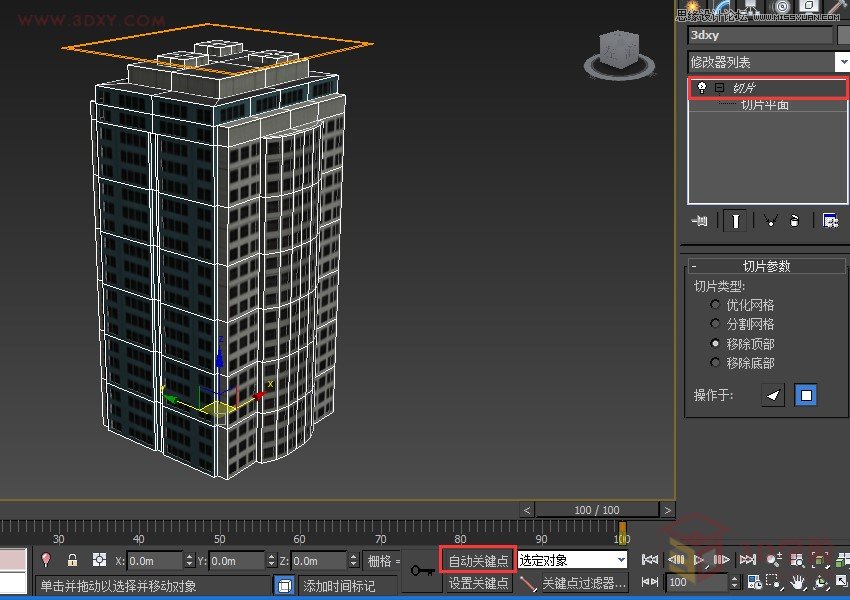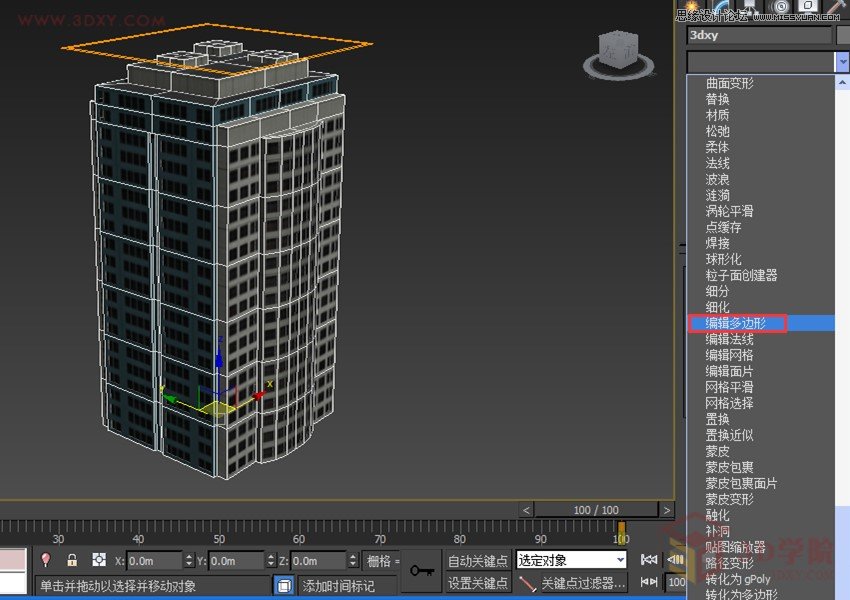3DMAX切片工具制作城市樓房生長動畫效果(2)
文章來源于 3DXY,感謝作者 3D學院 給我們帶來經精彩的文章!設計教程/設計教程/3DMAX教程2015-09-02
6.點擊切片修改器前面的-號關閉退出切片平面,并關閉自動關鍵點. 7.再次為模型添加編輯多邊形修改器. 8.體級別下選中樓體部分,將其材質ID設置為1(這么做是為了區分開樓體原來的材質和被切片切開的材質). 9.將時間滑
 情非得已
情非得已
推薦文章
-
 3ds Max實例教程:冰爽夏日餐桌場景2011-09-02
3ds Max實例教程:冰爽夏日餐桌場景2011-09-02
-
 室內燈光表現中異型暗藏燈打法2010-11-12
室內燈光表現中異型暗藏燈打法2010-11-12
-
 室外教程:室外夜景圖制作過程2010-10-28
室外教程:室外夜景圖制作過程2010-10-28
-
 3DsMAX制作漂亮的高貴首飾流程2010-09-02
3DsMAX制作漂亮的高貴首飾流程2010-09-02
-
 3ds MAX實例教程:制作汽車輪胎并給輪胎建模2010-06-27
3ds MAX實例教程:制作汽車輪胎并給輪胎建模2010-06-27
-
 3D MAX新增Autodesk材質來制作環保概念車2010-06-12
3D MAX新增Autodesk材質來制作環保概念車2010-06-12
-
 3D MAX使用放樣建模方法給步槍建模2010-06-12
3D MAX使用放樣建模方法給步槍建模2010-06-12
-
 3D MAX使用NURBS方法給貪吃蟲建模2010-06-12
3D MAX使用NURBS方法給貪吃蟲建模2010-06-12
-
 3D MAX實例教程:制作漂亮的盆景花朵2010-05-27
3D MAX實例教程:制作漂亮的盆景花朵2010-05-27
-
 3D MAX實例教程:制作游戲風格場景2010-05-27
3D MAX實例教程:制作游戲風格場景2010-05-27
熱門文章
-
 3DSMAX為VR設備制作立體交互圖像效果
相關文章5292017-09-24
3DSMAX為VR設備制作立體交互圖像效果
相關文章5292017-09-24
-
 3DSMAX制作精美的雕花圓鏡效果
相關文章6562017-09-24
3DSMAX制作精美的雕花圓鏡效果
相關文章6562017-09-24
-
 3ds Max實例教程:模型轉化浮雕效果
相關文章7112017-09-24
3ds Max實例教程:模型轉化浮雕效果
相關文章7112017-09-24
-
 3ds Max快速打造網格特效的麋鹿效果
相關文章8752017-09-24
3ds Max快速打造網格特效的麋鹿效果
相關文章8752017-09-24
-
 3ds Max制作簡單的爆炸場景效果
相關文章9222017-09-24
3ds Max制作簡單的爆炸場景效果
相關文章9222017-09-24
-
 3ds MAX繪制逼真的勞力士手表效果圖
相關文章8992017-09-22
3ds MAX繪制逼真的勞力士手表效果圖
相關文章8992017-09-22
-
 3DMAX實例教程:制作飄揚的旗幟效果圖
相關文章63402016-06-12
3DMAX實例教程:制作飄揚的旗幟效果圖
相關文章63402016-06-12
-
 3DMAX建模教程:新手速成建筑動畫
相關文章42262016-06-12
3DMAX建模教程:新手速成建筑動畫
相關文章42262016-06-12